Verifica dei dettagli di un'applicazione – TA Triumph-Adler 2965 Manuale d'uso
Pagina 441
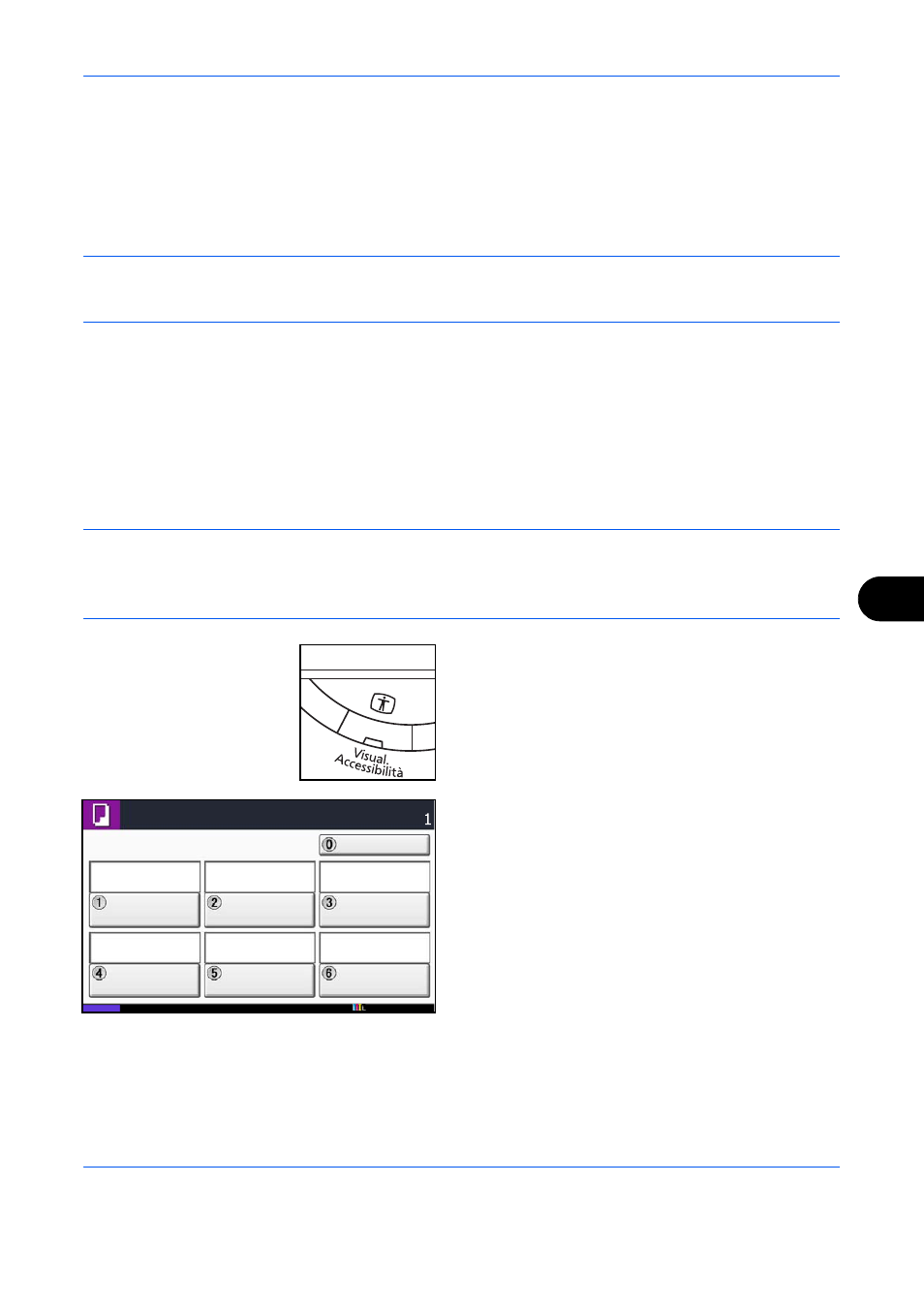
Impostazioni predefinite (Menu Sistema)
9-117
9
Verifica dei dettagli di un'applicazione
Attenersi alla seguente procedura per controllare i dettagli di un'applicazione.
1
Premere il pulsante Menu Sistema.
2
Premere [Sistema] e poi [Avanti] in Funzione opzionale.
NOTA:
Se compare la schermata di autenticazione utente, immettere nome utente e password di accesso,
quindi premere [Login]. Per questo, è necessario effettuare il login con i privilegi di amministratore. Vedere
Aggiunta di un utente (Elenco utenti locali) a pagina 10-5
per nome utente e password di accesso predefiniti.
3
Selezionare l'applicazione di cui si desidera controllare i dettagli e premere [Dettagli].
Verranno visualizzate le informazioni dettagliate sull'applicazione selezionata.
Accessibilità (Visualizzazione ingrandita del pannello a sfioramento)
È possibile ampliare la visualizzazione dei caratteri del pannello a sfioramento e dei tasti. Utilizzare i tasti
numerici per selezionare le opzioni e passare alla schermata successiva.
NOTA:
L'accessibilità può essere utilizzata solo con l'invio e la copia registrati sulla schermata di installazione
rapida.
Per impostare funzioni diverse da quelle visualizzate nelle schermate di accessibilità, è necessario ritornare alla
visualizzazione originaria. Premere nuovamente il tasto Visual. Accessibilità.
Premere il tasto Visual. Accessibilità quando si è in
modalità Copia o Invio (es. quando è accesa la spia del
tasto Copia o Invio).
I caratteri o i tasti vengono visualizzati ingranditi sul
pannello a sfioramento.
Tale operazione può anche essere eseguita premendo
il tasto numerico corrispondente al numero visualizzato.
(es. Premere il tasto 2 per regolare lo zoom).
Seguire le istruzioni visualizzate sullo schermo per le
operazioni successive.
Stato
Copie
Copie
Pinza/
Fora
Off
Densità
Normale 0
Zoom
100%
Fronte/retro
2-facce
>>2-facce
Auto
Combina
2 in 1
Selezione
carta
10/10/2010 10:10
Copia pronta (a colori)